RVMX_SDRを使ったADS-Bの受信機能(参考機能)
RVMX_SDRを使ったADS-Bの受信機能(参考機能)
概要
RVMX_SDRを使ったADS-B(Automatic Dependent Surveillance-Broadcast)の受信機能(参考機能)説明です。
現在ADS-B(航空機衝突防止システム)による公開サイト(個人が受信したデータを集めて公開)が多く存在します。(フライトレーダー24が有名です)
しかし、本機能は電界強度測定器の補助機能として付けている為、単独で処理しています。
本機能は、2015年版以降で動作し、2015年版は試用期間となり、2016年版より正式機能と成ります。
 航空機アイコンサイズは航空機の実長により変化しています
航空機アイコンサイズは航空機の実長により変化しています
1.設定について
・設定
下記のデータ受信関連です。
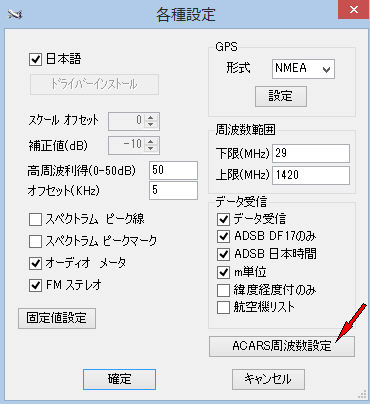
-1.データ受信 データ解読を行います。ここをチェックして置く必要があります。
-2.ADSBのDF17のみ ADSB信号の17フレームのみを処理対象
-3.ADSB日本時間 ADSB関連の時刻をローカル時刻で表示。
-4.m単位 〃 高度や速度をm単位で表示
-5.緯度経度付きのみ 処理データを緯度経度付きのみとする。
-6.航空機リスト 画面のリストが航空機中心の一覧となります。
・保守
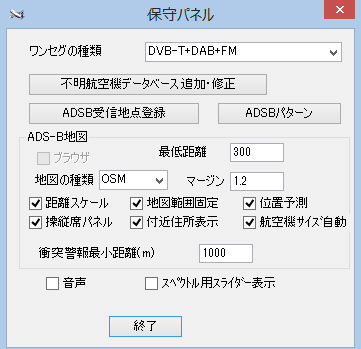
ア.不明航空機データベース追加・修正 不明航空機データベース追加・修正を行います。 下記3.不明航空機データベース追加・修正を参照
イ.ADSB受信地点登録 ADSB受信地点の緯度経度を登録します。これによりADSBのパターンの作図が可能となります。
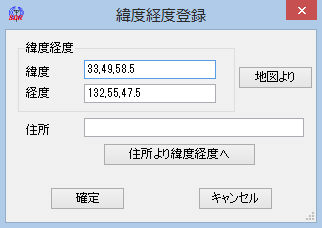
ウ.ADSBパターン ADSB信号の受信可能範囲のパターンを作図します
下記の4.画面サンプルを参照
エ.ADSB地図関連
エ-1.ブラウザ ブラウザで地図表示(現在開発中)
以下はブラウザOFFのとき有効
エ-2.地図の種類 地図の種類を選択(OSMが標準です、道路や衛星は参考で付けていますが動作が遅いです)
エ-3.距離スケール 距離のスケールを作図
エ-4.最低距離 地図の最低半径を設定
エ-5.マージン 航空機の緯度経度より抽出した範囲にかける倍率
エ-6.地図範囲固定 地図の範囲を最低半径に固定(但し、ADSB受信地点の緯度経度を登録が無い時は中心は最初の航空機により決定)
エ-7.位置予測 ADSBより方位しか返ってこなかった時、速度より位置と高度を予測計算
エ-8.航空機サイズ自動 航空機の実長によりアイコンサイズを変化させます(但し、機種型が認識出来たもののみ)
エ-9.操縦席パネル パイロット視点表示時に操縦席パネルも表示します
エ-10.付近住所表示 〃 付近住所表示を表示します
エ-11.衝突警報最小距離(m) 航空機の10分後までの衝突を予測し警報を出します、0とした時はこの機能は動作しません
オ.終了 設定終了
2.利用方法
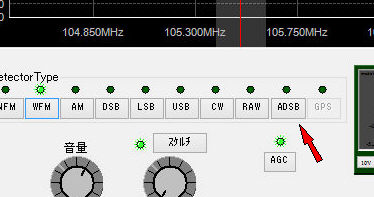
-1.Detector TypeをADSBとする。
-2.開始ボタンをON
-3.記録
ADS-Bのlogを保存します
-4.地図
航空機の情報により、地図上に表示します。地図のサイズは保守設定によります。
-1.航空機のアイコンの色が黄色は旅客機・青色はプライベート機・赤色は軍用機・ピンクは公共機(国,自治体,警察,消防等)
-2.航空機をマウスでクリックすると詳細情報が表示されます、また航路(ON/OFF)も表示されます。
-3.何もない場所をクリックすると、詳細リストは消えます。
-4.マウスの右ボタンをクリックすると、全機の航路は消えます
-5.航路を選択した状態でFキー又はF1を押すと、パイロット視点の画像が見えます。(但し、Google Earth pluginがインストールされている必要があります)
-6.詳細情報をダブルクリックでもパイロット視点が開きます
-7.航空機のアイコンの中心に高度を表現する色が付いています、各色の光度は地図の左上に有ります。但し、航路が表示状態では表示しません。
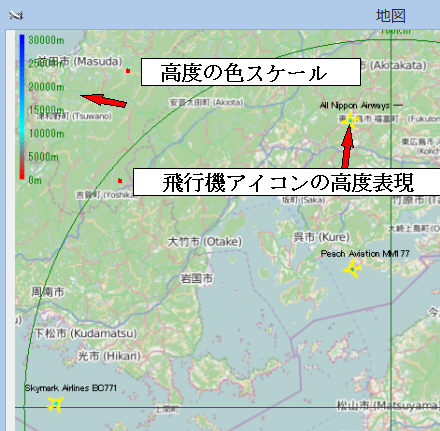
-8.マウスの右クリックでコンテキストメニューが出でてきて、細かな制御ができます
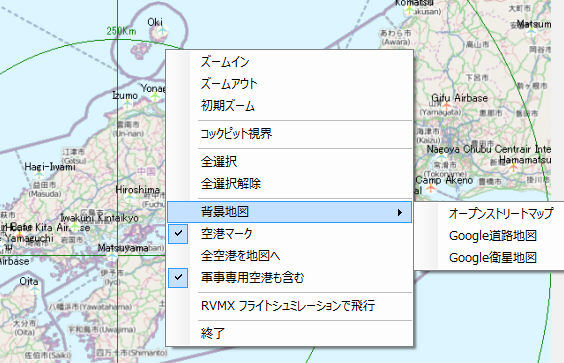
a.ズームイン 地図の中心を基準に拡大します(詳細地図)
b.ズームアウト 〃 縮小します(広範囲)
c.初期ズーム 最初のズームと位置へ戻します
d.コックピット視界 パイロット視点の表示
e.全選択 全航空機を選択します。これにより全ての航空機の航跡が表示されます。
f.全選択解除 全航空機を非選択とします。
g.背景地図 背景ちずを変更できます。(基本はオープンストリートマップです、その他は時間がかかります)
h.空港マーク 空港にマークを付けます。但し、システムが自動的に取得した空港のみ(航空機の離発着を確認して空港)
i.全空港を地図へ システムが認識している全世界の主要な空港(システムは学習しているので自動的に追加される)すべてを地図へ表示
j.軍事用空港も含む 軍事関連空港も色別表示(水色=民間・緑=民間軍事共用・橙=軍事専用・桃=公共)
k.RVMXフライトシュミレーションで飛行 RVMXフライトシュミレーションが動作する環境で有れば、フライトシュミレーションの飛行機も地図表示します(テスト用)
l.終了 地図の表示を終了します
-5.パイロット視点
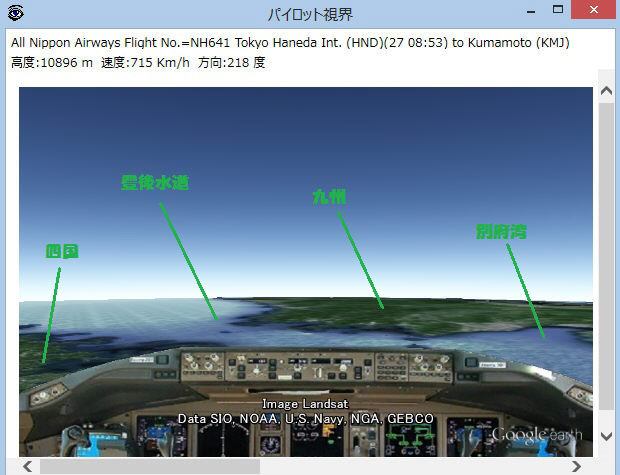
-1.コックピット画像を表示にしておくと、旅客機・小型機・輸送機・戦闘機・ヘリコプタ等の画像に変わります
-2.->キー又はRキー 右方向20度視界 Shiftキーを押してからは45度視界
-3.<-キー又はLキー 左方向20度視界 Shiftキーを押してからは45度視界
-4.Upキー又はUキー 上方向20度視界 Shiftキーを押してからは45度視界
-5.Downキー又はDキー 下方向20度視界 Shiftキーを押してからは45度視界
3.不明航空機データベース追加・修正
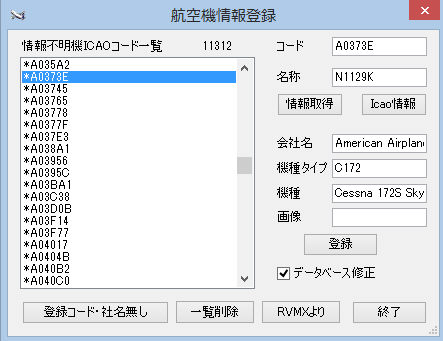
ア.情報不明機ICAOコード一覧 ADSB受信データより航空機登録コード他が不明機一覧
イ.コード ICAOコード
ウ.名称 航空機登録コード
エ.会社名 運行会社
オ.機種タイプ 機種タイプコード
カ.機種 機種名
キ.画像 機体写真(ダブルクリックで確認できます)
ク.情報取得ボタン ICAOコードよりWeb上で検索
ケ.airplane 検索条件にairplaneを付加
コ.Icao情報ポタン Webより手動で検索
 ICAOコードより検索画面
ICAOコードより検索画面
サ.自動icaoポタン Webより自動で検索、もし検索できない時は[ICAOコードより検索画面]を出してsunbmitボタンをON(2016年以降で動作、但し2016年は試用)
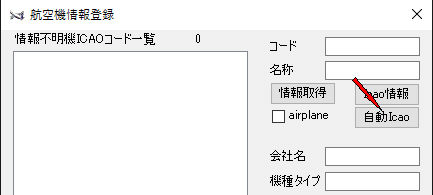
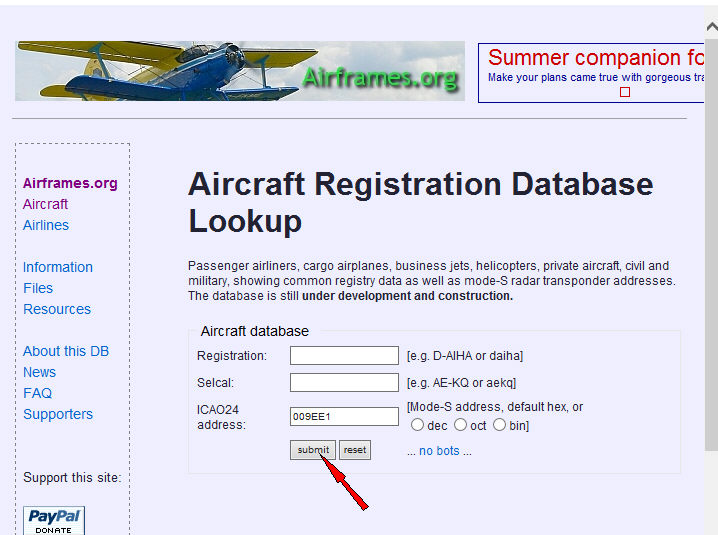 自動で検出できない時、submitボタンをON
自動で検出できない時、submitボタンをON
シ.登録 設定情報を登録
また、RVMXサーバーによる簡単な登録情報共有機能が有ります
ス.登録コード・社名無しボタン 既存データベースより登録コード・社名無しを検出
セ.一覧削除 一覧を削除
ソ.End 終了
4.画面サンプル
-1.衛星地図を背景とした例
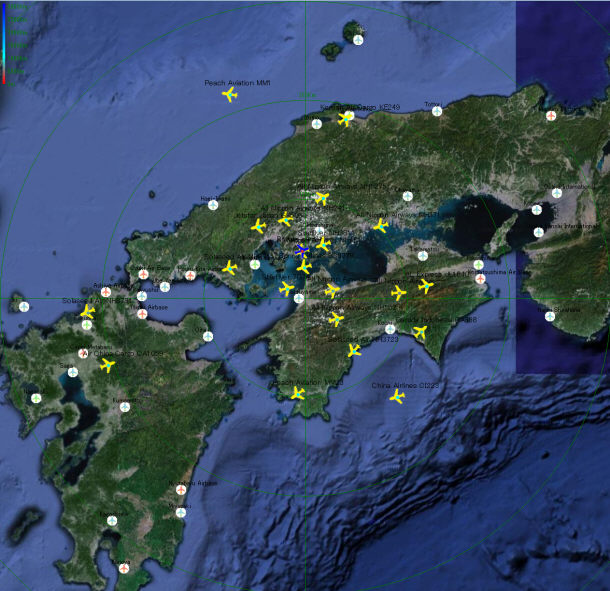 アイコン色で機種を識別,黄色は旅客機・青色は自家用機その他赤色は軍用機・ピンクは公共機
アイコン色で機種を識別,黄色は旅客機・青色は自家用機その他赤色は軍用機・ピンクは公共機
-2.地図の飛行機アイコンをクリック時
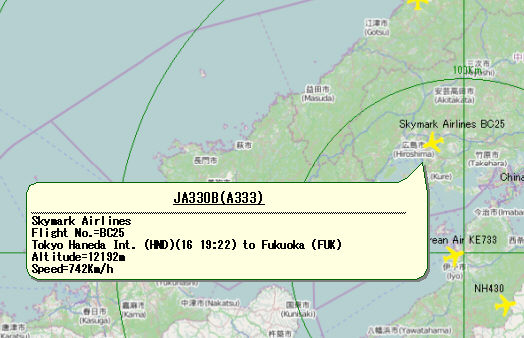 音声がONになっていると内容を喋ります
音声がONになっていると内容を喋ります
-3.飛行機の航路の表示例
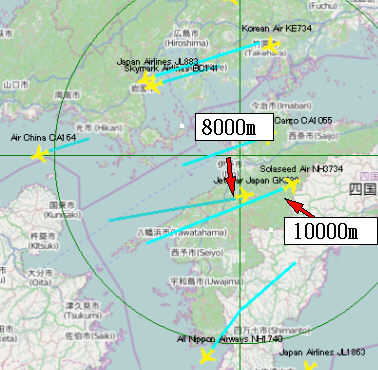 高度により色が変わります
高度により色が変わります
1万m以上=水色・0m=赤色・中間は水色と赤の高度により変わる混合色
-4.パイロット視点の表示例(松山空港到着前)
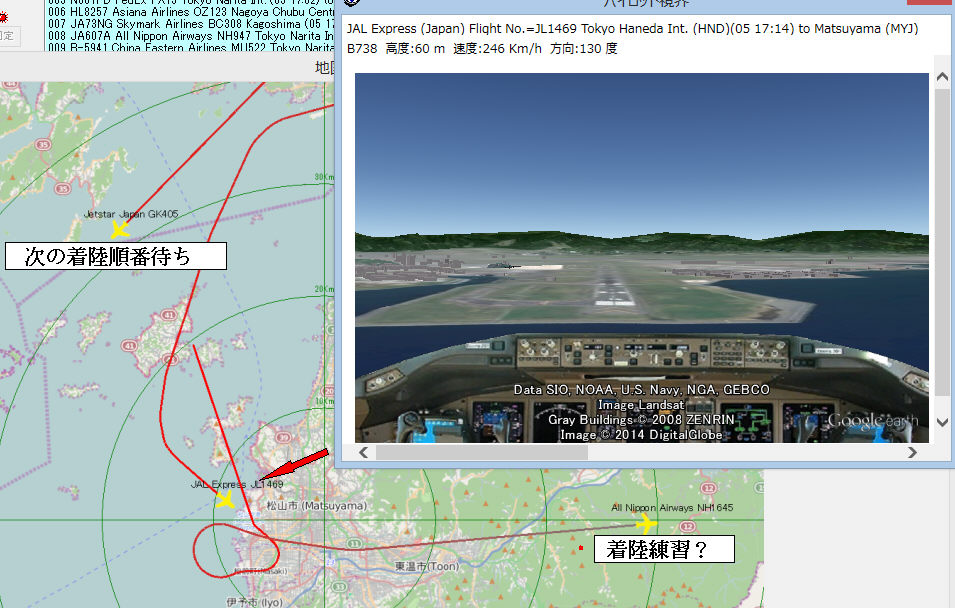 但し、データが途絶えると慣性でそのまま移動し続けます
但し、データが途絶えると慣性でそのまま移動し続けます
-5.飛行機の詳細情報に画像と残りの飛行距離と時間も表示した例
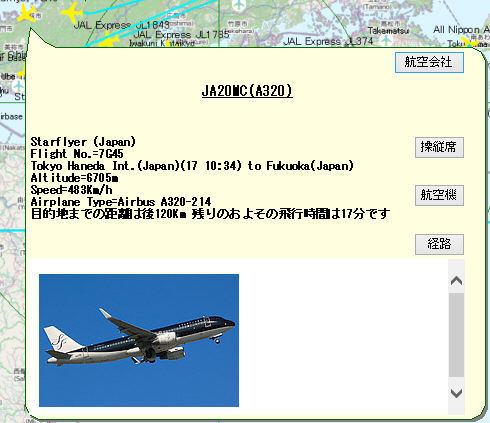
a.航空会社のボタンが有る時は、航空会社のホームページを表示します。
b.操縦席のボタンが有る時は、コックピット視界を表示します。
c.航空機ボタンが有る時は、航空機の詳細スペック表示をします
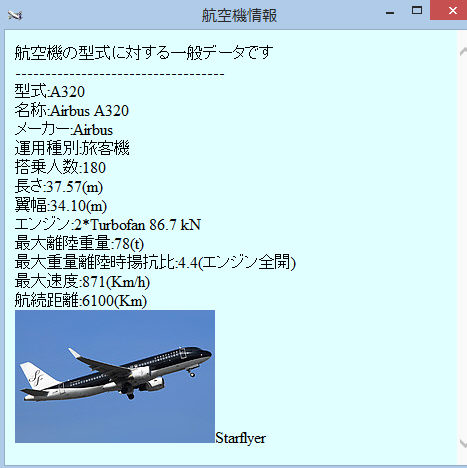
d.経路ボタンが有る時は、航路の表示をします
-6.衝突予測を設定し、警報が出た時の例
動作確認の為、警報距離を非常に大きくしいます(5000m)、実際には問題ありません
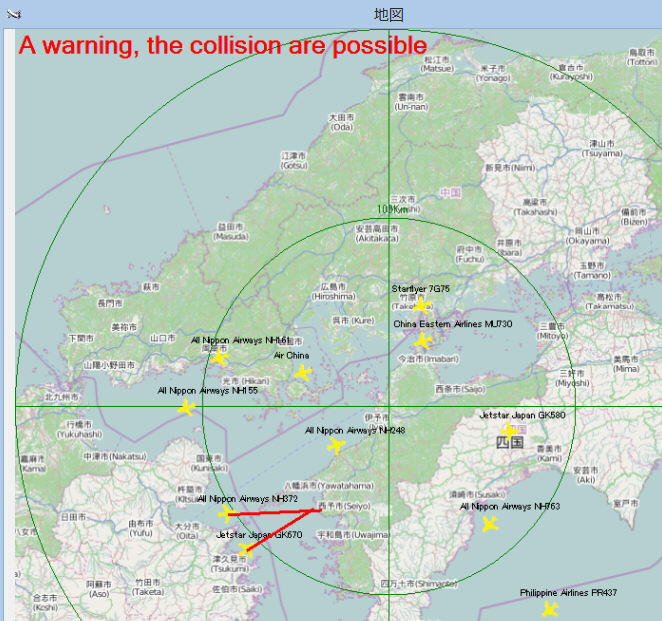 警報距離を大きくしている為、衝突予測点が一致していません
警報距離を大きくしている為、衝突予測点が一致していません
-7.受信範囲パターン(屋外空中線例)

-8.受信範囲パターン(屋内空中線例)

5.その他
-1.ADS-Bは航空機衝突防止装置(ACAS:Airborne Collision Avoidance System)の監視方式の改良を目的として,
モードS 拡張スキッタを用いる放送型データリンクを応用した複合監視方式です。
-2.基本機能RVMX_SDR
-3.ADS-B(インターネットで登録サイトへ配信)のソフトとしては、フリーのADS#等が有る。また、地図で見るのにはhttp://www.flightradar24.comが有名です。
-4.音声をONにしておくと、パイロット視点の表示時にエンジン音や定期的に高度と速度をアンウンスします
-5.旅客機の便名や出発地と行先はインターネット上より取得していますが、空港より出発したての飛行機はまだ直ぐには情報が出ていないため、不明となっています。
-6.衝突検知距離を1000mとし、実際の監視をしていると本システムの警報が出て、数秒後に実際の航空機が針路を急変更しているのが確認できました。
-7.当初、本機能はSDR電界強度測定器のおまけで付けていましたが、機能が多くなり基本機能より大きく成った為、ソフトのアイコンを電測より飛行機に変更しました。
-8.軍用機の殆どはModeSの機体識別記号がブロックされていて表示されません。(機体番号=各機体に表示は公開されている)
-9.本機能は電界強度測定器の参考機能の為、航空機の情報の精度は保証していません。特に出発後の便名はインターネットに出てくるのに時間が掛り、
便名が前の便のままとなる場合があります。
-10.インターネット環境のない場所(車移動中等)での利用には、インターネット経由の便名などの航空機情報取得はできません。
地図は事前に取得すれば利用可能です。方法は保守->ADSB受信地点登録->地名より緯度経度を取得後->地図表示
(移動範囲が広い時は必要地名を繰返し行う)で地図データがPCに保存されます。これによりインターネット環境のない場所でも地図が表示されます。
-12.ADSB受信地点登録を実際と大きく違った場所を設定すると、航空機の緯度経度との距離判定で異常と判定し、緯度経度は無視されます。
DSB受信地点登録が無い時は航空機群の中心が地図の中心となります。
-13.停止ボタンを押してもなかなか止まらない事が有ります。これは非同期で受信しているため受信のプールに多く溜まっているときに起きます。
暫く待ってみてください。どうしても止まらない時は、強制的に止める必要があります。
-14.2015年にヨーロッパエリアで航空機のデータベースデータ収集
-15.2016年以降(但し、2016年は試用)でModeSの機体識別記号(Icaoコード)より航空機情報を自動で取得する機能を強化しました。但し、複数のWebより探すためWebの仕様変更などにより機能しなくなる可能性があります。
6.関連機能
-1.RVMX_SDR 基本機能
-2.RVMX_SDRADSB 航空機衝突防止機能
-3.RVMX_SDR ACARS機能
-4.SDRを使った低価格RVMX電界強度測定器その他その他情報
-5.RVMX_SDRを使ったADS-Bの収集データよりフライトスケジュールを作成
-6.SDR電界強度測定器の感度確認と校正
-7.SDRを利用したRVMX GNSS試験機能の説明です。
-8.RVMX_SDRを使ったADS-Bので2018年版よりの追加・変更機能(参考機能)
-9.SDRを利用したAIS受信解析機能の説明です。
注意:動作には.Net Framework4.5以上がインストールされている必要が有ります。
また、PCの性能が低いと、正常に動作しない(動作が滑らかでない等)ことが有ります。
この機能は現在開発中です。又参考機能の為サポートはありません。
提供ソフトのQ&A
(有)RVMX



 航空機アイコンサイズは航空機の実長により変化しています
航空機アイコンサイズは航空機の実長により変化しています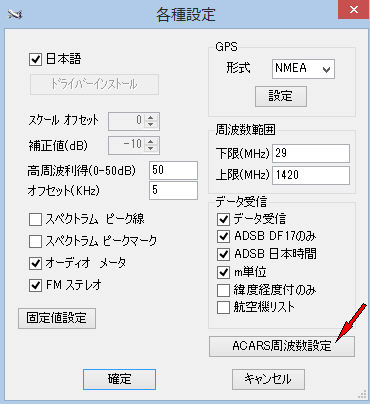
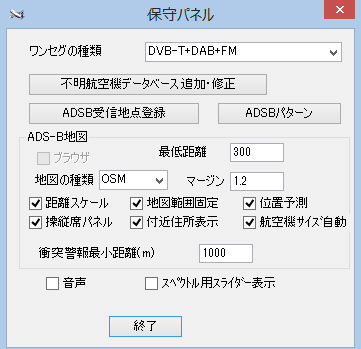
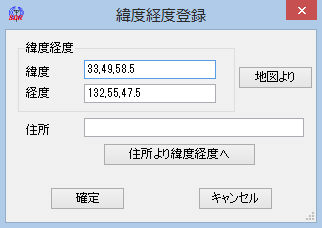
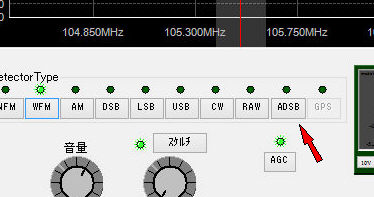
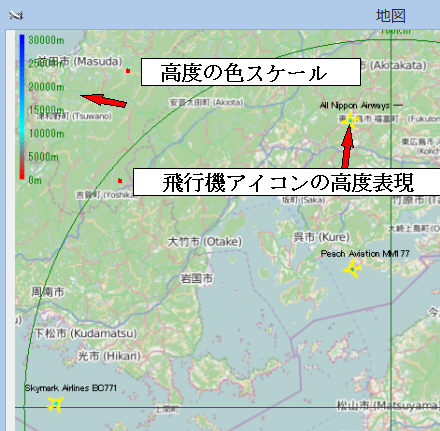
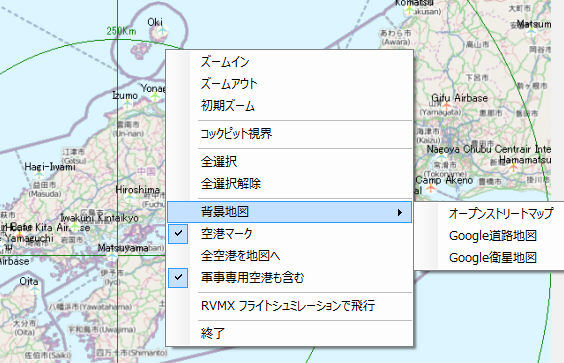
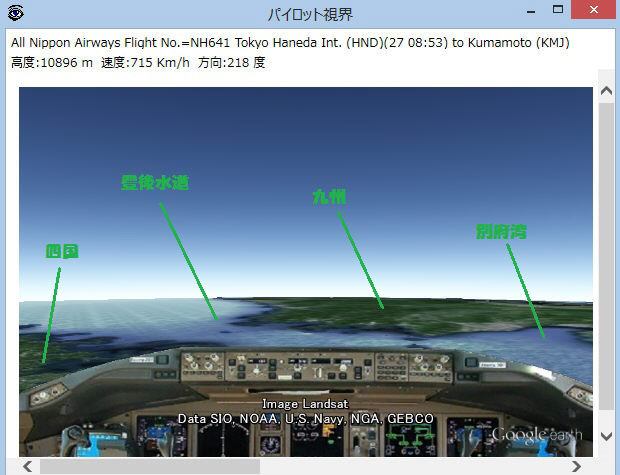
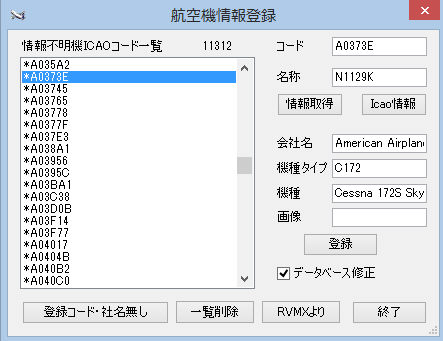
 ICAOコードより検索画面
ICAOコードより検索画面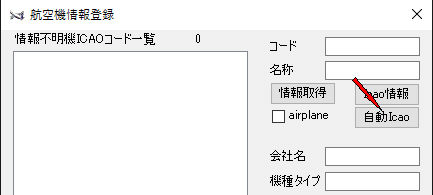
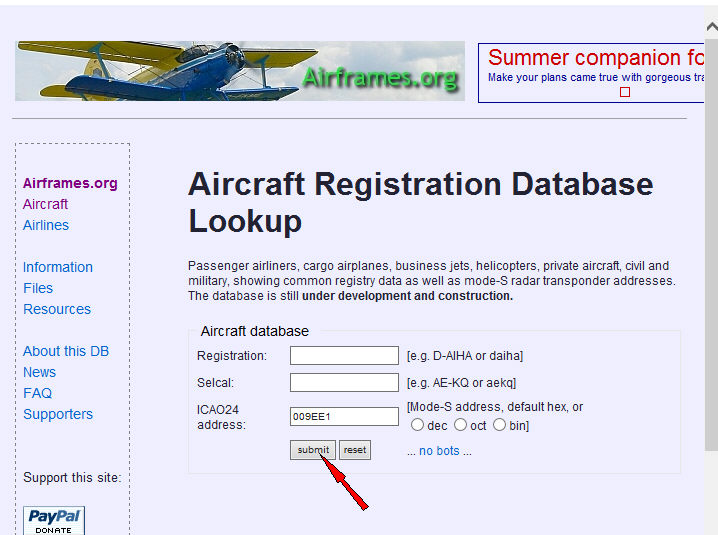 自動で検出できない時、submitボタンをON
自動で検出できない時、submitボタンをON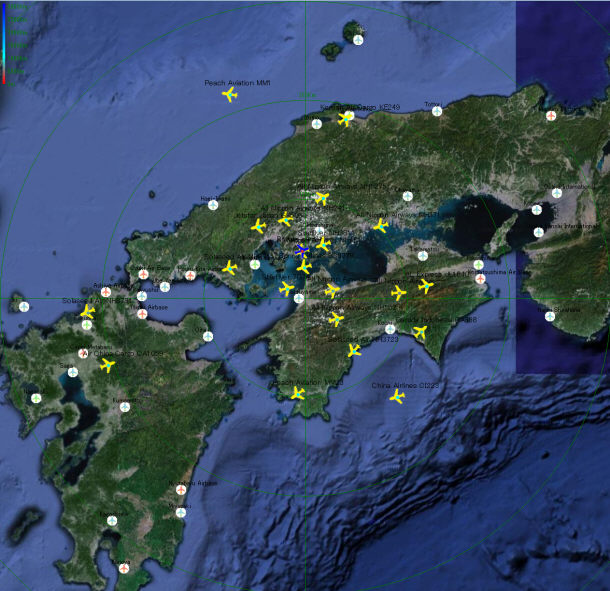 アイコン色で機種を識別,黄色は旅客機・青色は自家用機その他赤色は軍用機・ピンクは公共機
アイコン色で機種を識別,黄色は旅客機・青色は自家用機その他赤色は軍用機・ピンクは公共機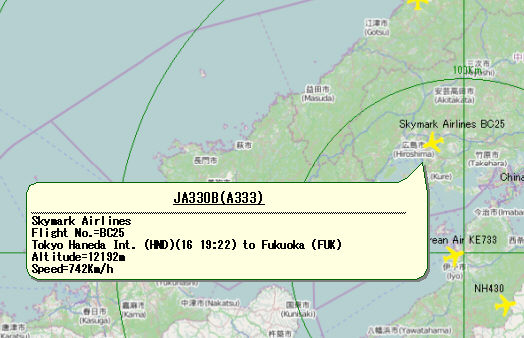 音声がONになっていると内容を喋ります
音声がONになっていると内容を喋ります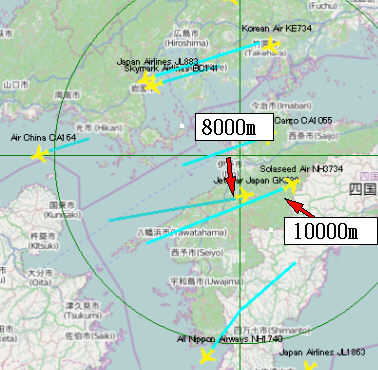 高度により色が変わります
高度により色が変わります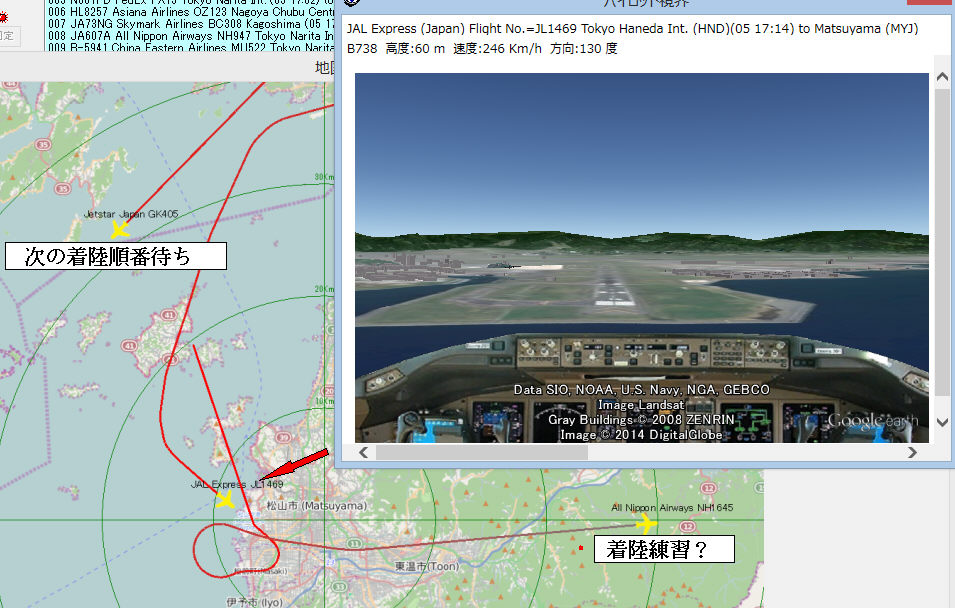 但し、データが途絶えると慣性でそのまま移動し続けます
但し、データが途絶えると慣性でそのまま移動し続けます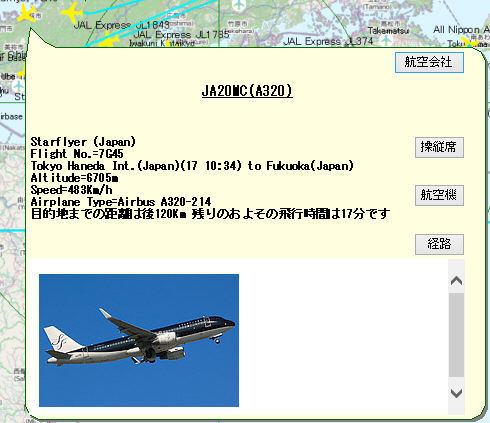
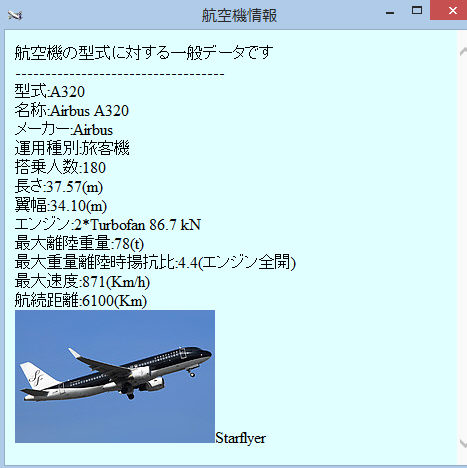
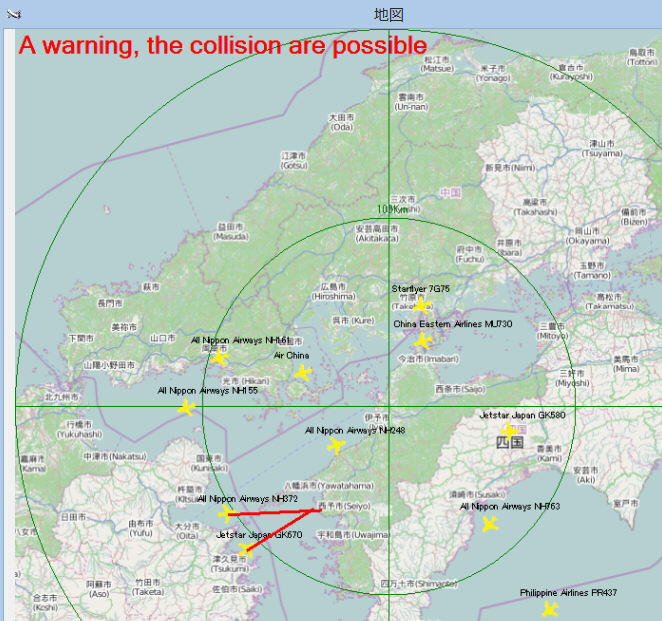 警報距離を大きくしている為、衝突予測点が一致していません
警報距離を大きくしている為、衝突予測点が一致していません
